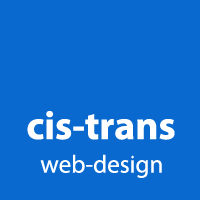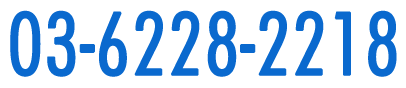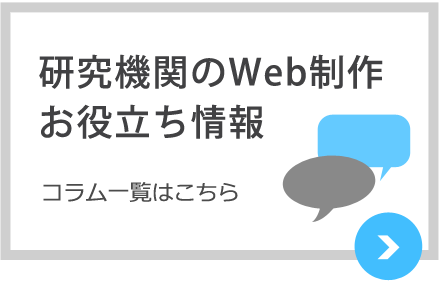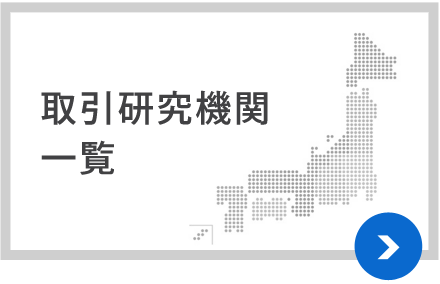業績ページの編集例
1. ファイルを開いて編集の準備をします。
① 右側のファイル一覧から目的のページのファイルをダブルクリックして開きます。そして、NEWS欄の編集の冒頭で説明したように、デザインビューに切り替え、「プロパティ」ウィンドウが見えていない方は、上部メニューバーの「ウィンドウ(W) > プロパティ(P)」から開いておいてください。
2. 既にある項目をコピーします。
② 全く新たに入力することはデザインビューでは難しいことがあるので、既に記載してある項目をコピーして編集します。以下のように選択して、Ctrl+Cなどでコピーしてください。
③ そして③の下の位置にカーソルを置いて、Enterキーを押します。
すると以下のように新たな欄ができますので、ここにCrtl+Vなどで貼り付けてください。
3. 内容を書き換えます。
このコピーした項目のテキストを適宜書き換えてください。
テキストをボールドやイタリックにする場合は、適用したいテキストを選択した上で、以下のプロパティウィンドウの B や I を押してください。
これ以上編集の必要が無ければ、次の項目を飛ばして、こちらへ。
4. 新たな年のブロックを追加する場合
④ 新たな年のブロックを追加する場合は、また現状あるものをコピーして作成しますので、年号のあたり(下の画像ですと2021あたり)をクリックしてください。
⑤ そして section を選択すると、2021年のブロック全体が選択された状態になりますので、Ctrl+Cなどでこの領域をコピーし、このままキーボードの右矢印キー(→)を1回押して、続けてCtrl+Vなどで貼り付けてください。

これで2021の領域がコピーできましたので、年号や内容を適宜書き換えてください。
5. 保存してブラウザで確認します。
⑥ Ctrl+Sなどでファイルを保存し、下の画像の⑥にあるプレビューボタンを押してブラウザで確認してください。
上記の手順でうまくいかない場合などはどうぞお気軽に弊社担当者へメールにてお問い合わせください。